|
|
עמוד:57
בשלב זה נעבור לתכנת את חלון הפנל . ם פתחו את חלון הפנל של התכנית . SecondRamzor . vi בחלון הפנל מופיע עצם חדש שהכותרת שלו address ( איור . ( 2 . 14 באמצעות עצם זה נוכל לקבוע את כתובת אוגר הפלט אליו יועבר המידע מתוך התוכנית . עצם בקרה זה נוצר מתוך הפונקציה , Out port לכן מופיע בו הכיתוב הייעודי . Address הגדרנו עצם זה Controls ולכן נוכל לבחור באמצעותו ערכים שונים של כתובות . הבחירה נעשית על-ידי הקשה על לחצני הגלילה שבעצם . באמצעות עצם זה נוכל לשנות , במהלך הרצת התכנית , גס את כתובת ההתקן . אפשר לרשום את ערכי הכתובות בכמה בסיסי ספירה : עשרוני , הקסדצימלי , אוקטלי , ובינארי . בהמשך נדגים קביעת כתובת בבסיס הקסדצימלי . ם מקמו את סמן העכבר מעל לעצם ולחצו על המקש הימני בעכבר י ! נפתח חלון ובו כמה אופציות . בחרו באופציה . Format & Precision ייפתח החלון המוצג באיור . 2 . 15 סמנו את האופציה . Hexadecimal ם הזיזו שוב את סמן העכבר , כדי למקם אותו מעל לעצם , ולחצו על המקש הימני שלו . בחרו באופציה . Representation קבעו את סוג הייצוג של הערך בעצם ל16- ז 1 ( ערך לא מסומן ברוחב 16 סיביות ( Unsigned - על-ידי בחירת הצלמית עם שם זה . ם בחרו באפשרות טקסט בחלון הכלים , וקבעו את כתובת אוגר הפלט ( Address ) ל . 378- באיור 2 . 16 מוצגת תמונת מסך חלון הדיאגרמה של היישום בשלב זה , ובאיור 2 . 17 תוכלו לראות את תמונת המסך של חלון הפנל . ם הריצו את התכנית בהרצה מחזורית . בדקו את מופעי הנוריות בכרטיס הפלט . האם התצוגה על-גבי הנוריות בכרטיס הקלט / פלט מתאימה לתצוגת הרמזור בתכנית ? האם זמני המופעים בכרטיס תקינים ? ם שמרו את התכנית בשם . SecondRamzorWithlO . vi איור 2 . 14 חלון לקביעת כתובת התקן הקלט
|

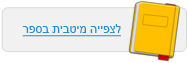
|